
时间:2021-07-16 04:37:44 来源:www.win10xitong.com 作者:win10
有部分网友告诉小编Win10以太网络电缆被拔出的情况他不知道怎么办,一般来说新用户在遇到了Win10以太网络电缆被拔出的情况就不知道该怎么处理了,如果你也因为这个Win10以太网络电缆被拔出的问题而困扰,只需要按照这个流程:1、右击桌面左下角win图标,点击进入设备管理器。2、确定设备管理中网络适配器中的realtek网卡是正常运行的即可就能够轻松的解决了,如果你遇到了Win10以太网络电缆被拔出不知都该怎么办,那就再来看看下面小编的完全操作法子。
拉出win10以太网电缆的解决方案;
方法1:
1.右键单击桌面左下角的win图标,然后单击进入设备管理器。
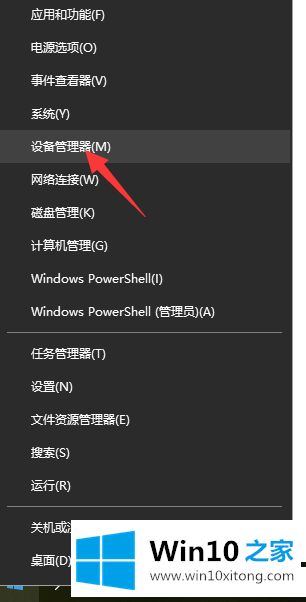
2.请确保设备管理中的网络适配器中的realtek网卡运行正常。
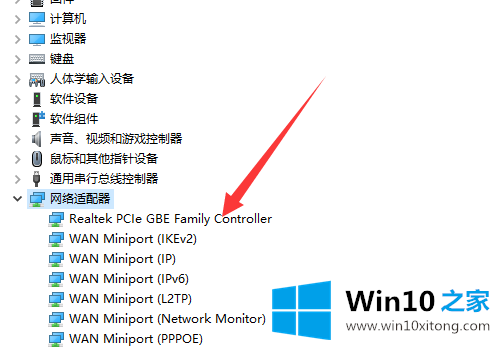
方法2:
1.打开网络中心,选择以太网,然后单击更改适配器选项。
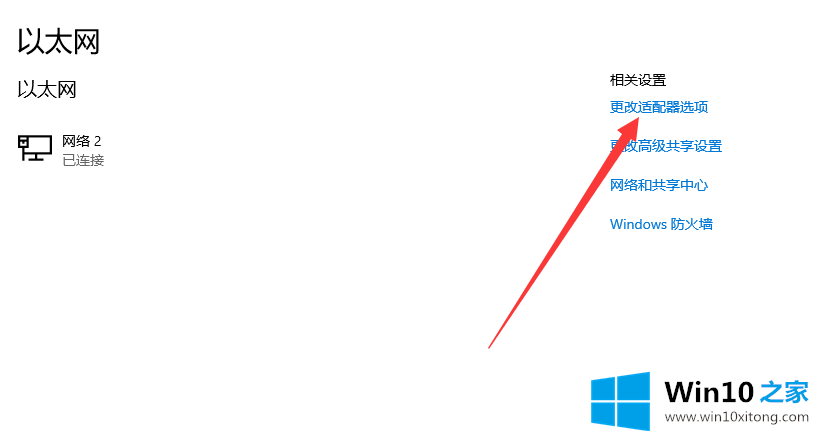
2.右键单击以太网,然后选择属性。
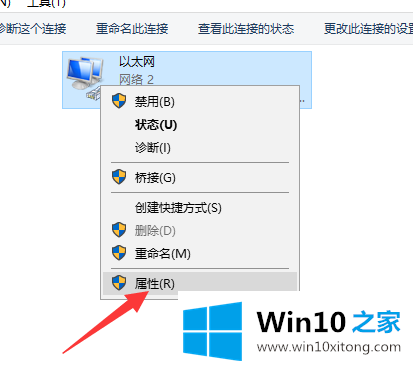
3.找到协议版本4,然后单击配置。
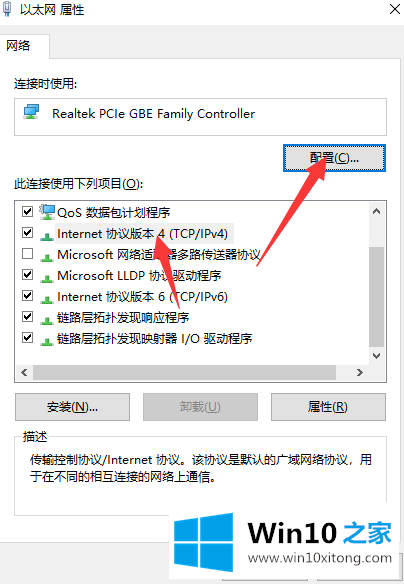
4.选择高级模式。
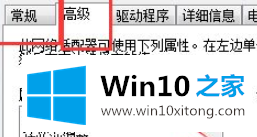
5.将连接速度和双工模式更改为全双工模式。

以上是win10以太网电缆拔下时如何解决的问题!希望对大家有帮助!
如果你也遇到Win10以太网络电缆被拔出的问题,今天小编就非常详细的给你说了,希望对你有所帮助。如果你需要更多的资料,请继续关注本站。